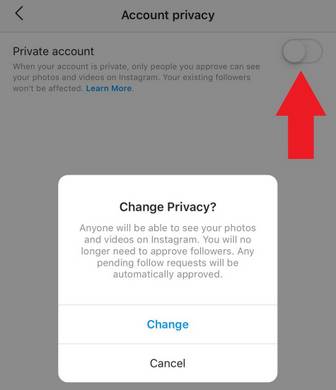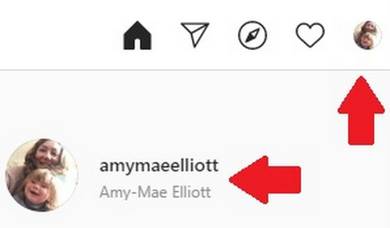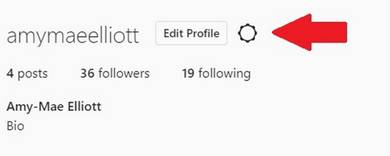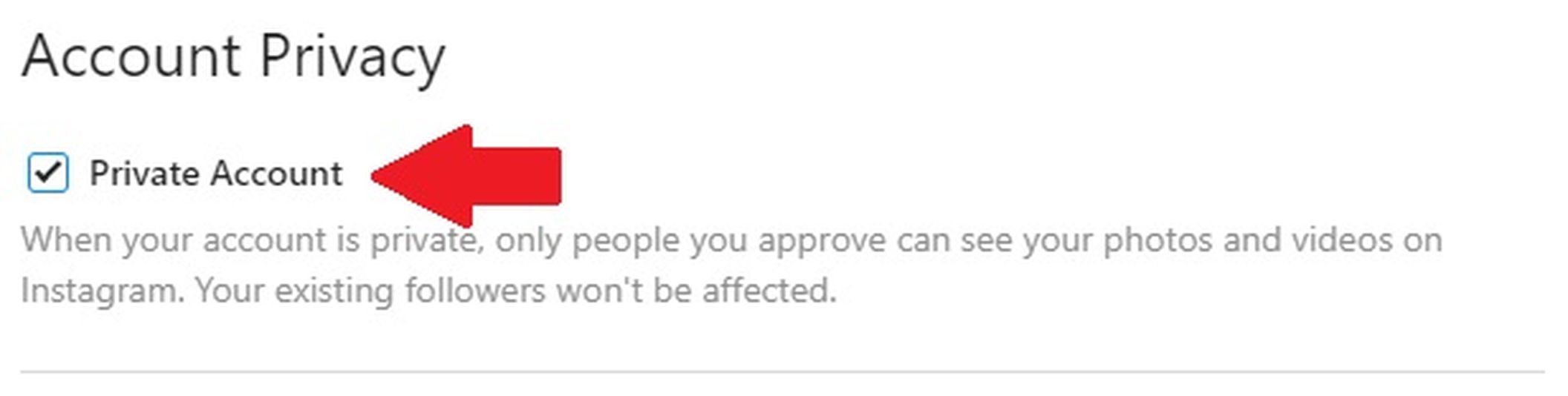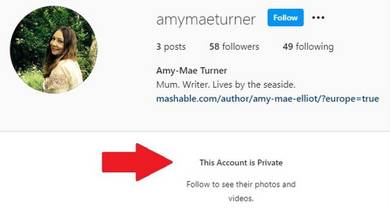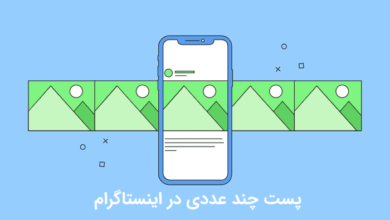ساده ترین روش قفل (خصوصی کردن) اینستاگرام
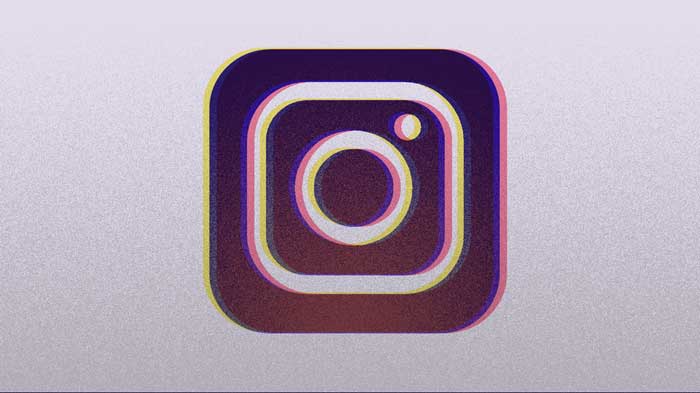
به طور پیش فرض و با استفاده از تنظیمات استاندارد اکانت شخصی در اینستاگرام، هر کسی می تواند پروفایل شما و عکس ها و ویدئوهایی که به اشتراک می گذارید را مشاهده کند. اگر از کودکتان عکس می گذارید یا پست هایتان کاملا شخصی هستند، پس بهتر است که پروفایلتان را قفل کنید تا فقط اشخاصی که در لیست دوستان شما هستند بتوانند پست هایتان را ببینند. به این ترتیب می توانید اکانت اینستاگرامتان را خصوصی کنید تا افرادی که تایید کرده اید به عکس ها و ویدئوهایتان دسترسی داشته باشند.
اگر نمی دانید چطور باید اکانت عمومی اینستاگرام را به یک حساب پرایوت یا همان شخصی تبدیل کنید ما این کار را به شما یاد می دهیم. این مطلب را تا انتها بخوانید تا بدانید چطور باید اکانت اینستاگرام را در گوشی های آی او اس و اندروید قفل کرد.
۸ اپلیکیشن برای دیدن افرادی که از پروفایلمان بازدید کرده اند
چطور اکانت اینستاگراممان را در گوشی قفل کنیم؟
این کار اصلا سخت نیست، فقط باید بدانید که از کجا باید این تنظیمات را اعمال کنید. با باز کردن برنامه و رفتن به صفحه پروفایلتان و ضربه زدن روی آیکنی که شکل یک فرد است و در گوشه سمت راست و پایین صفحه تلفن قرار دارد شروع کنید.
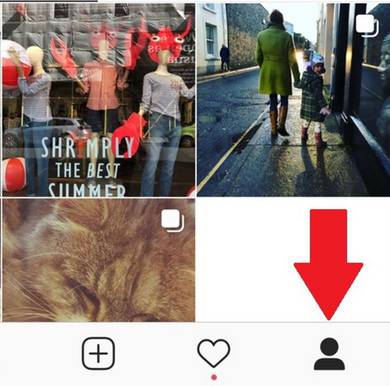
بعد روی منوی سه خطی در سمت راست و بالای صفحه پروفایلتان ضربه بزنید.
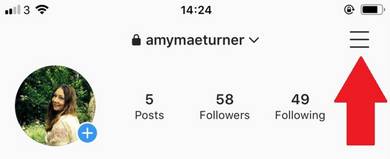
در قسمت بعد علامت چرخ دنده را لمس کنید. از اینجا به منوی تنظیمات اکانت اینستاگرام هدایت می شوید.
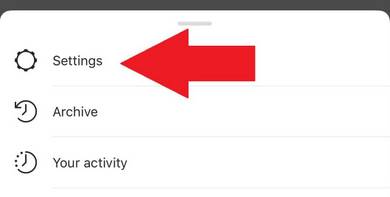
در صفحه بعد، روی گزینه “Privacy” که کنارش یک علامت قفل قرار دارد ضربه بزنید.
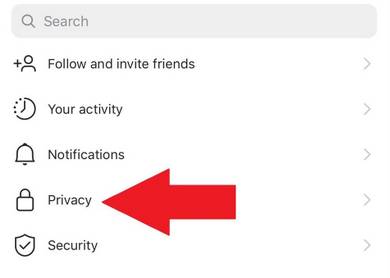
سپس به نیمه بعدی صفحه نگاه کنید و دنبال گزینه “Account Privacy” بگردید. وقتی این گزینه را پیدا کردید روی آن ضربه بزنید.
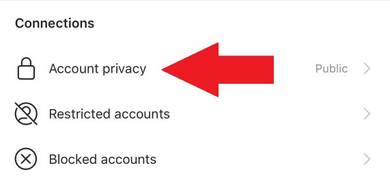
برای تغییر تنظیمات حریم خصوصی اکانت اینستاگرامتان، باید تیک این قسمت را به رنگ آبی و به حالت “Private account” در بیاورید. وقتی برای اولین بار این کار را انجام می دهید، اینستاگرام گزینه های مفیدی برای مشاهده فالوورهای فعلی تان در اختیار شما قرار می دهد. به این ترتیب می توانید دسترسی افرادی که نمی خواهید پست هایتان را ببینند را لغو کنید.
به محض اینکه اکانت شما به حالت خصوصی یا پرایوت درآمد، افرادی که جزو فالوورها یا همان دنبال کننده های شما نیستند دیگر نمی توانند پست هایتان را مشاهده کنند.
برای اینکه دوباره اکانتتان را به حالت عمومی دربیاورید فقط کافیست گزینه حساب خصوصی یا همان Private account را از حالت آبی رنگ به سفید تغییر بدهید تا حریم خصوصی تان به حالت عمومی دربیاید.
وقتی برای اولین بار این کار را انجام می دهید، اینستاگرام برای اینکه مطمئن شود شما واقعا می خواهید اکانتتان عمومی بشود، یک پنجره هشدار به شما نشان می دهد. روی گزینه تغییر یا Change بزنید تا تغییرات مورد نظراتتان اعمال شود.
چطور اکانت اینستاگراممان را از طریق کامپیوتر یا مرورگر گوشی قفل کنیم؟
کار خصوصی کردن اکانت اینستاگرام از طریق لپ تاپ یا از طریق مرورگر تلفن همراه هم به همان سادگی روش قبلی است. برای این کار فقط کافیست با رایانه یا مرورگر گوشی تان به صفحه سایت اینستاگرام یعنی www.instagram.com بروید و اگر قبلاً وارد سیستم نشده اید به سیستم وارد شوید.
بعد در گوشه سمت راست و بالای صفحه روی عکس پروفایلتان کلیک کنید تا به صفحه اکانتتان بروید.
بعد روی نماد چرخ دنده کلیک کنید تا به صفحه تنظیمات حسابتان وارد شوید.
در منوی بازشویی که ظاهر می شود روی گزینه “Privacy and Security” کلیک کنید.
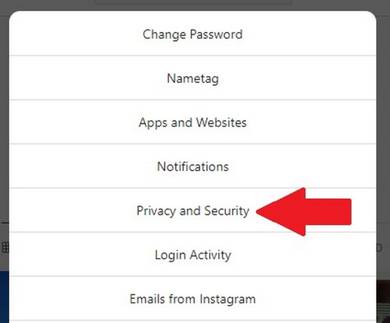
زیر گزینه “Account Privacy” در بالای صفحه تان، روی گزینه “Private Account” بزنید تا تیک آن فعال شود.
به این ترتیب اکانت اینستاگرام شما به حالت خصوصی تبدیل می شود. در این حالت فقط افرادی که جزو فالوورهای شما هستند می توانند پست ها و دنبال کنندگان شما را مشاهده کنند.
اگر کسی که دنبال کننده شما نیست صفحه شما را بررسی کند، فقط عکس پروفایلتان برای او نمایش داده می شود و این فرد پیامی مبنی بر این که “این حساب خصوصی است” یا همان “This Account is Private” مشاهده خواهد کرد که به دنبال آن راهنمایی های بیشتری برای فالو کردن فرد مورد نظر ارائه می شود.
اگر کسی قصد فالو کردن شما را داشته باشد درخواست او در قسمت “Activity” به شما نشان داده می شود. با ضربه زدن روی نماد قلبی شکل می توانید این موارد را مشاهده کنید.
وقتی اکانت شما در حالت خصوصی قرار دارد، قبول یا رد کردن درخواست های فالویی که به شما می شود کاملا به میل خودتان بستگی خواهد داست.
ترفندهای افزایش امنیت اکانت اینستاگرام
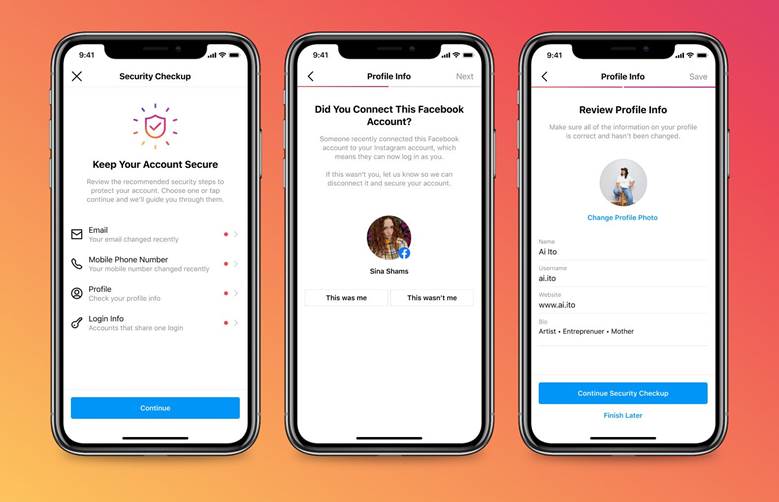
یکی دیگر از روشهایی که با استفاده از آن می توانید حساب اینستاگرامتان را تا حد امکان ایمن نگه دارید، قابلیت Security Checkup یا همان بررسی امنیتی است. اما چندین مرحله دیگر هم وجود دارد که ما به همه توصیه می کنیم برای افزایش ایمنی اکانت اینستاگرام خودشان آنها را هم به کار بگیرند. این مراحل شامل موارد زیر می شوند:
- احراز هویت دو مرحله ای را فعال کنید: بسیار توصیه می کنیم که حتما و در اولین فرصت احراز هویت دو مرحله ای را فعال کنید. در برخی کشورها این امکان وجود دارد که شما با استفاده از شماره واتس اپ خودتان از حساب کاربری اینستاگرامتان محافظت کنید. علاوه بر این، می توانید با استفاده از شماره تلفنتان یا با استفاده از یک برنامه احراز هویت مانند Duo Mobile یا Google Authentication، قابلیت احراز هویت دو مرحله ای را فعال کنید.
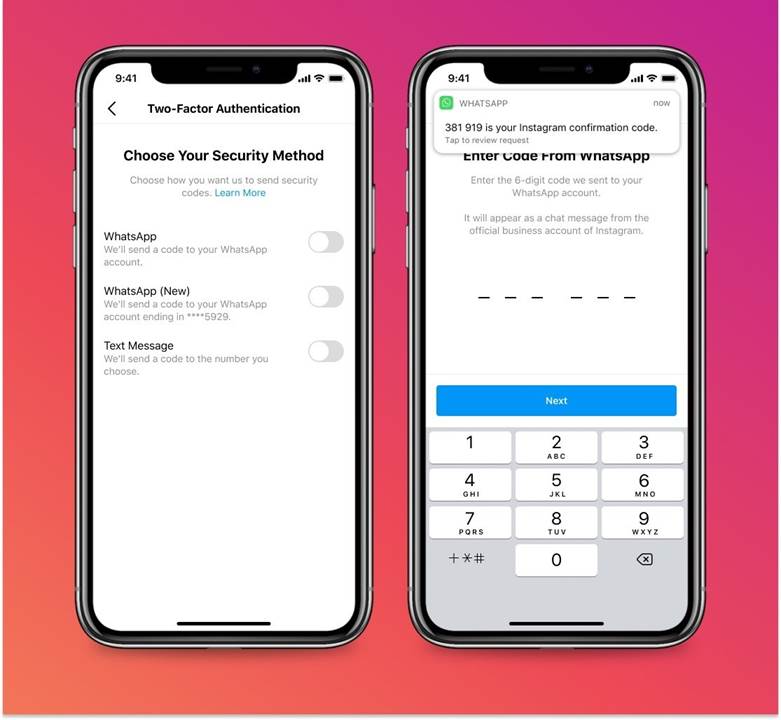
- شماره تلفن و ایمیل خودتان را به روز رسانی کنید: حتما از ایمیل و شماره تلفنی استفاده کنید که به آنها دسترسی دارید و به روز شده اند. به این ترتیب اگر اتفاقی برای حساب کاربری شما بیفتد، اینستاگرام می تواند با شما تماس بگیرد. حتی اگر اطلاعات شما توسط یک هکر تغییر کرده باشد، باز هم شما می توانید با استفاده از شماره تلفن و ایمیلتان حساب کاربری خودتان را بازیابی کنید.
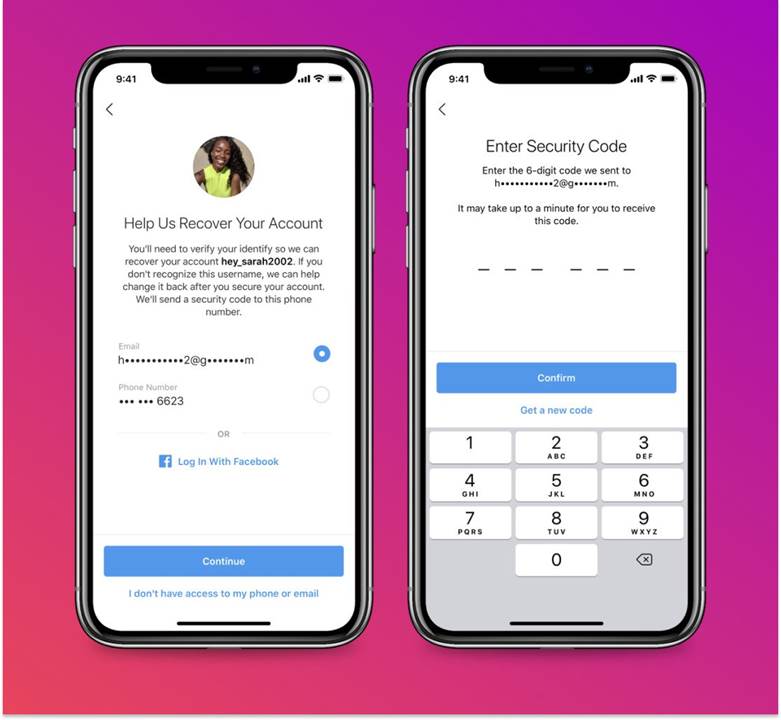
- یادتان باشد که اینستاگرام هرگز برای شما دایرکت نمی فرستد: در چند ماه گذشته، افراد مخرب زیادی سعی کرده اند تا از طریق دایرکت به اطلاعات حساس حساب کاربران اینستاگرام مثل رمز عبور آنها دسترسی پیدا کنند. این افراد ممکن است با ظاهری شبیه اینستاگرام به شما دایرکت بدهند و بگویند که حساب شما در خطر مسدود شدن است یا شما در حال نقض خط مشی های ما هستید و یا اینکه عکسهای شما در جای دیگری به اشتراک گذاشته می شوند. یادتان باشد که چنین پیامهایی کلاهبرداری هستند و اینستاگرام هرگز برای کسی دایرکت نمی فرستد.
در صورتی که اینستاگرام چنین فعالیت هایی را مشاهده کند، علیه آنها اقدام می نماید. پس اگر به چنین مواردی برخورد کردید حساب کاربری آن فرد را ریپورت و بلاک کنید. اگر اینستاگرام بخواهد با شما در خصوص حساب کاربری تان تماس بگیرد و پیامی برایتان ارسال کند این کار را از طریق سربرگ Emails from Instagram یا همان ایمیل های اینستاگرام انجام می دهد و شما از بخش تنظیمات می توانید به این قسمت دسترسی پیدا کنید. این بخش تنها مکانی است که اینستاگرام از آن برای ارتباط با کاربرانش استفاده می کند.
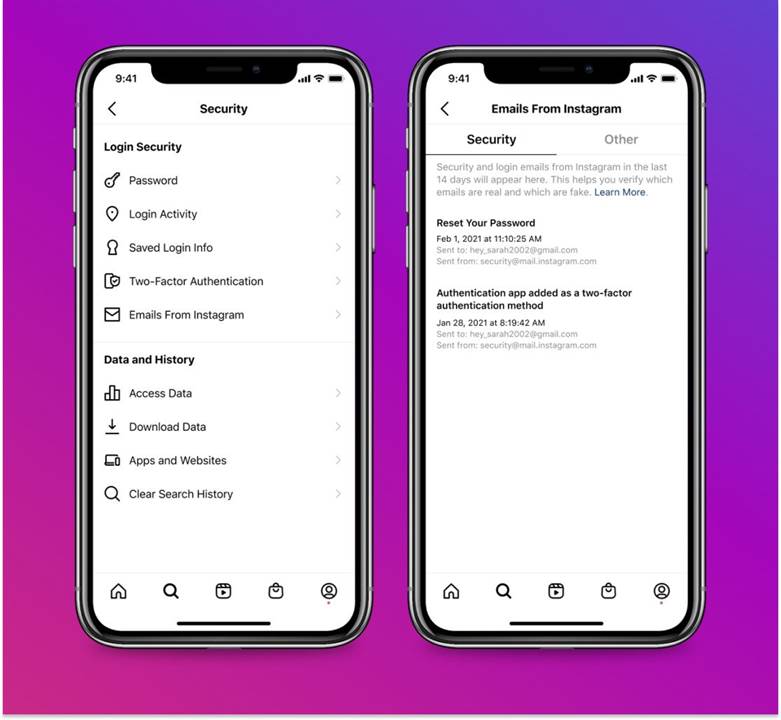
- محتوا و حساب هایی که به نظرتان مشکوک هستند را گزارش کنید: با اینکه خود اینستاگرام هر روز در تلاش برای بهبود فناوری خودش به منظور مقابله با تکنیک ها و روندهایی که هکرها برای دسترسی به اکانت دیگران استفاده می کنند می باشد، اما شما هم می توانید در این روند با اینستاگرام همکاری کنید. اگر محتوای مشکوکی مشاهده کردید می توانید با زدن سه نقطه بالای پست، آن را ریپورت یا همان گزارش کنید.
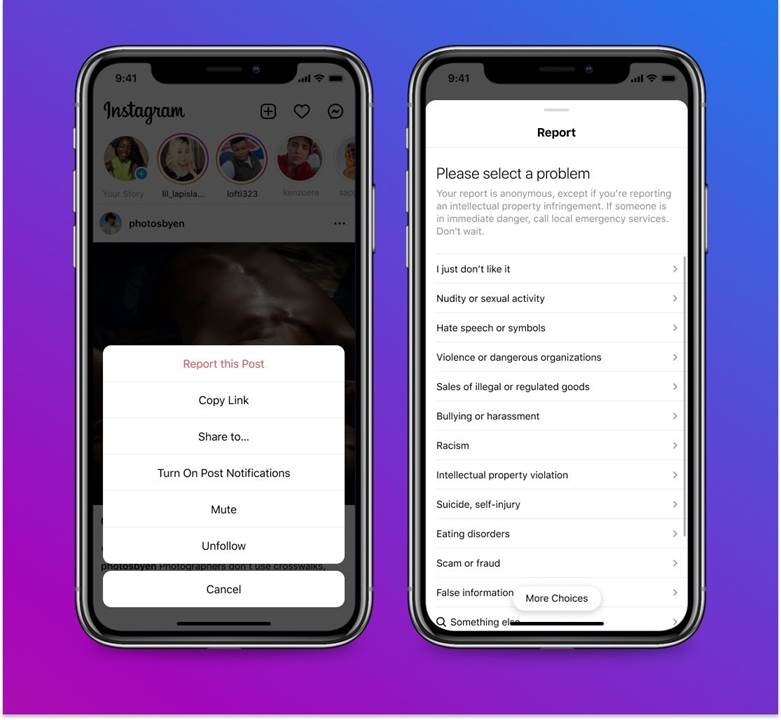
- هشدار درخواست ورود را فعال کنید: وقتی احراز هویت دو مرحله ای را در اینستاگرام تنظیم می کند، از آن به بعد هر زمان که شخصی بخواهد از دستگاه یا مرورگر غریبه ای وارد حساب کاربری شما شود، هشداری دریافت خواهید کرد. این هشدار به شما می گوید که چه دستگاهی سعی می کند وارد اکانت شما شود و در کجا قرار دارد. اگر قبلا خودتان با دستگاههای دیگری وارد حساب کاربری تان شده اید می توانید این درخواستها را تایید و یا اینکه رد کنید.
همچنین می توانید لیست دستگاههایی که اخیراً به حساب اینستاگرام شما وارد شده اند را در بخش «تنظیمات»، «امنیت»، «فعالیت ورود» مشاهده کنید. اگر ورودهای اخیر را نمی شناسید و خودتان نبوده اید می توانید آن دستگاه را از لیست ورود حذف کنید یا به اینستاگرام اطلاع بدهید که این ورود به سیستم کار شما نبوده است.
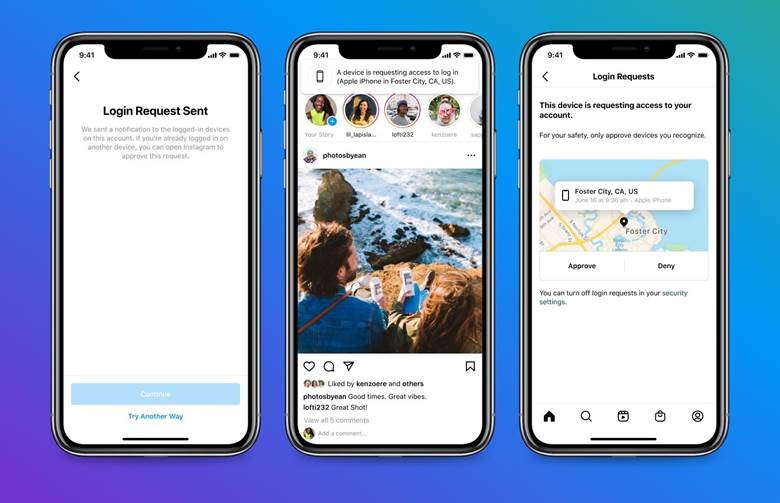
جمع بندی
حساب های جعلی در اینستاگرام سعی می کنند تا به اطلاعات شخصی دیگران دست پیدا کنند و آنها را هک نمایند. به طور کلی، هر رفتاری که به نوعی باعث گمراه کردن افراد در اینستاگرام شود، قوانین این برنامه را نقض کرده است. اینستاگرام دائما در حال تقویت فناوری خود برای مقابله با چنین فعالیت هایی است. با این حال شما خودتان هم می توانید در مقابل رفتارهای مخرب از امنیت اکانت اینستاگرامتان محافظت کنید.
اینستاگرام به روز رسانی های مهمی را در بخش صندوق ورودی پشتیبانی خودش انجام داده و شما در هر زمانی می توانید موارد مشکوک را گزارش کنید. اگر محتوا یا پیامی مبنی بر اینکه برای حفظ امنیت اکانتتان باید اطلاعاتی مثل رمز عبور خودتان را در اختیار فرد دیگری قرار بدهید دریافت کردید، فورا آن شخص را ریپورت و مسدود کنید و یادتان باشد که اینستاگرام هیچ وقت برای شما دایرکت ارسال نمی کند.
با این اپلیکیشن ساده، هر زبانی رو فقط با روزانه 5 دقیقه گوش دادن، توی 80 روز مثل بلبل حرف بزن! بهترین متد روز، همزمان تقویت حافظه، آموزش تصویری با کمترین قیمت ممکن!